
¿Disfrutas de este juego pero no encuentras ningún sonido en Battlefield 4? Si todo funciona bien y esto solo sucede con BF4 (u otros juegos del cliente EA Origin), estás en el lugar correcto. En esta publicación, aprenderá todas las soluciones posibles para el problema 'Battlefield 4 sin sonido'.
6 correcciones para Battlefield 4 sin problemas de sonido
Sabemos lo frustrante que puede ser cuando no puedes escuchar nada en un juego. A continuación, encontrará correcciones para que su audio vuelva a funcionar en Battlefield 4. Antes de dirigirse a las siguientes correcciones, asegúrese de verificar las conexiones de sus auriculares/altavoces.
- juegos
- problema de sonido
- ventanas
Solución 1. Actualice sus controladores de audio
Un controlador de audio defectuoso u obsoleto puede causar problemas de audio en el juego. Un controlador de audio es un traductor para su sistema y dispositivo, y si sale mal, tendrá problemas de sonido. Hay controladores de tarjeta de sonido integrados y controladores de auriculares (para algunos más antiguos).
Para asegurarse de que tiene instalado el controlador de audio más reciente y correcto, puede ir a Administrador de dispositivos y actualice todos sus controladores de audio allí. Sin embargo, Windows ofrece un controlador relativamente nuevo (no siempre el controlador más reciente). En su lugar, puede usar Driver Easy para que encuentre y actualice los controladores automáticamente:
1) Descargar e instale Driver Easy.
2) Ejecute Driver Easy, luego haga clic en Escanear ahora . Driver Easy luego escaneará su computadora y detectará cualquier controlador problemático.
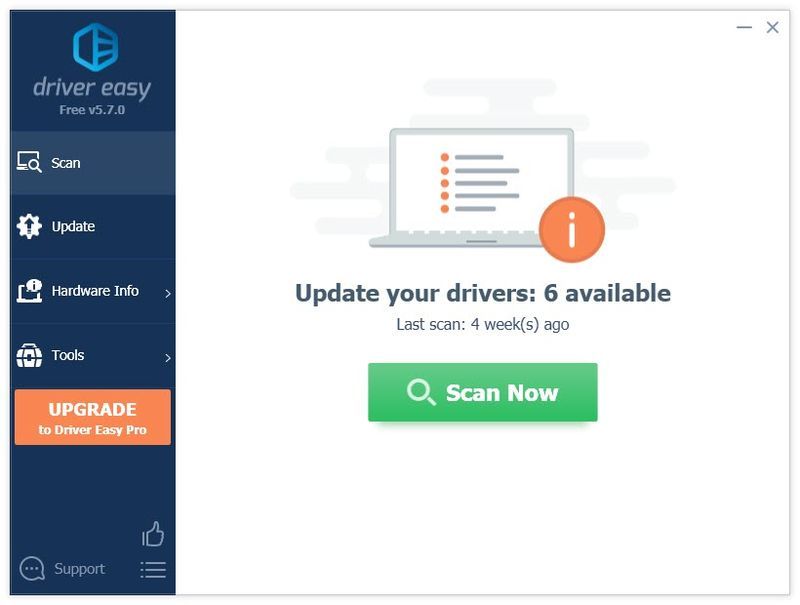
3) Haga clic en el Actualizar junto a un controlador de audio marcado para descargar e instalar automáticamente el controlador de audio correcto (puede hacerlo con la versión GRATUITA).
O haga clic Actualizar todo para descargar e instalar automáticamente todos los controladores correctos más recientes que faltan o están desactualizados (esto requiere la Versión Pro . Se le pedirá que actualice cuando haga clic en Actualizar todo).
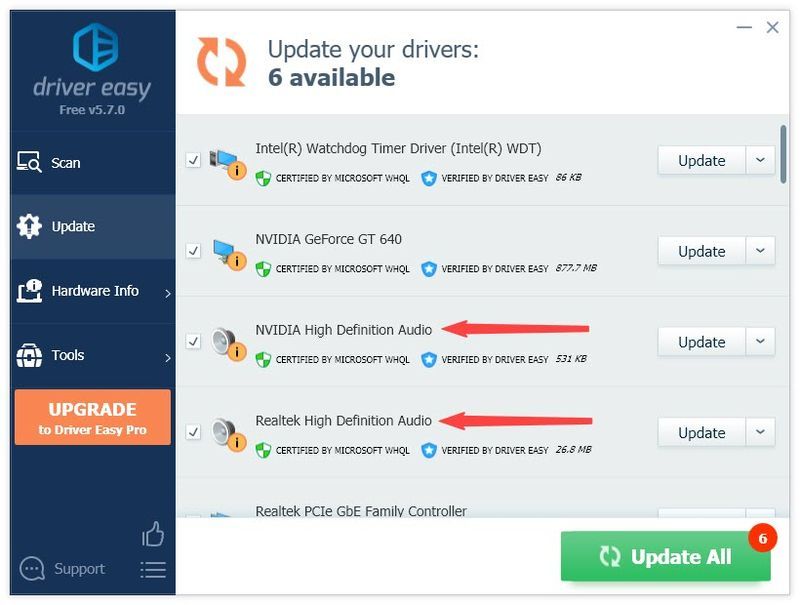
4) Reinicie su computadora y verifique si su problema está resuelto.
La versión Pro de Driver Easy viene con soporte técnico completo.Si necesita ayuda, póngase en contacto con El equipo de soporte de Driver Easy en support@drivereasy.com .
Solución 2. Verifique su dispositivo de reproducción predeterminado
El problema ocurre cuando configura el dispositivo de salida predeterminado incorrecto. Es posible que otros juegos o aplicaciones funcionen muy bien, pero Battlefield 4 está fallando.
1) En su teclado, presione la tecla Tecla del logotipo de Windows y R al mismo tiempo para invocar el cuadro Ejecutar. Escriba o pegue mmsys.cpl y presiona Ingresar .
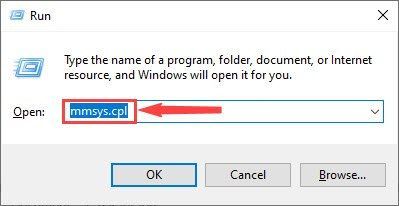
2) Configure el dispositivo correcto como el dispositivo de reproducción predeterminado. Habrá una marca verde y un ícono de señal en este dispositivo si está configurado como predeterminado.
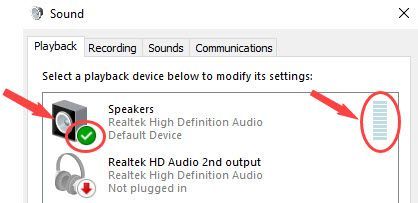
3) Si este dispositivo no es el que desea, puede hacer clic derecho en otro dispositivo y seleccionar Establecer como dispositivo predeterminado .

4) Haga clic derecho en su dispositivo predeterminado y seleccione Propiedades . Vaya a la pestaña Avanzado y seleccione un formato no más de 24 bits, 96000 Hz .
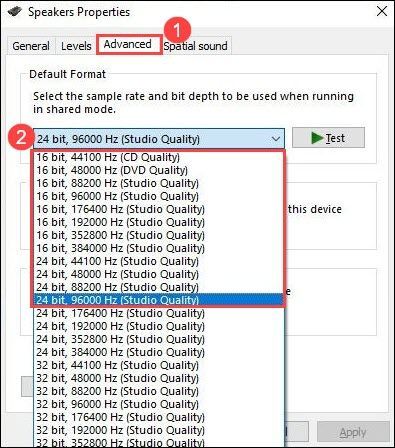
5) Haga clic Solicitar para guardar los cambios.
Ahora inicia tu Battlefield 4 para comprobar si el sonido vuelve. Si lamentablemente no es así, no se preocupe, ya que tenemos algunas correcciones más para que pruebe.
Solución 3. Comprobar el mezclador de volumen de Windows
Primero, debe verificar el Mezclador de volumen de Windows y verificar si el volumen de Battlefield 4 está configurado al mínimo.
1) Haga clic derecho en el icono de volumen en la bandeja del sistema y seleccione Abrir mezclador de volumen.
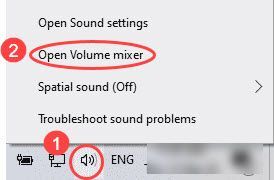
2) Asegúrate de que Battlefield 4 no esté silenciado en el Mezclador de volumen.
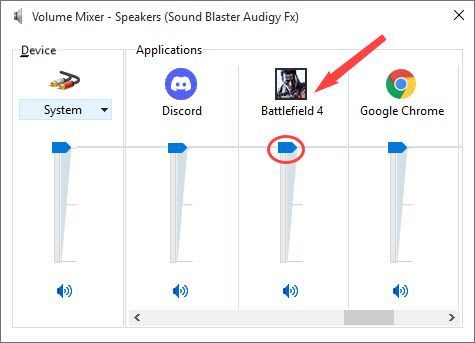
3) Ahora tendrás que ir a la Configuración avanzada de sonido . presione el logotipo de Windows tecla + I al mismo tiempo, y seleccione Sistema .
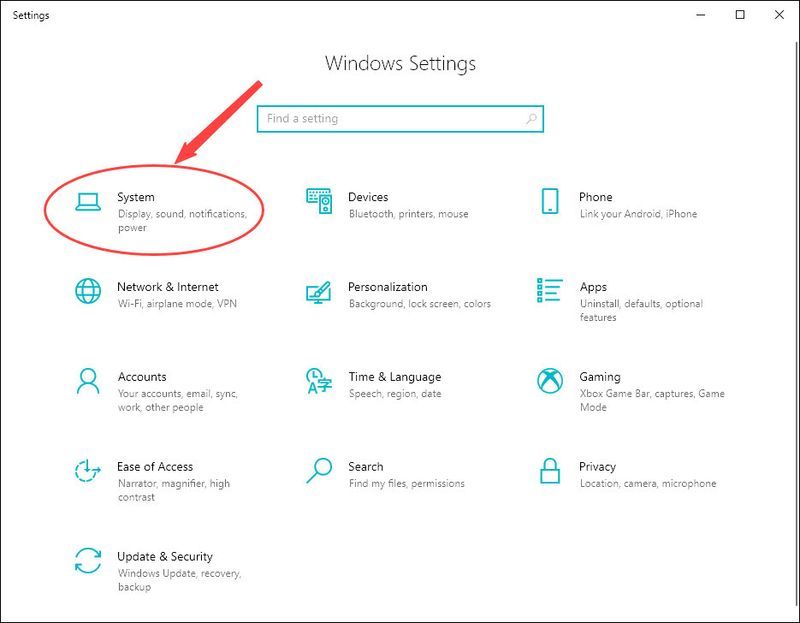
4) Seleccionar Sonar en el panel izquierdo y haga clic en Volumen de la aplicación y preferencias del dispositivo bajo Opciones de sonido avanzadas .
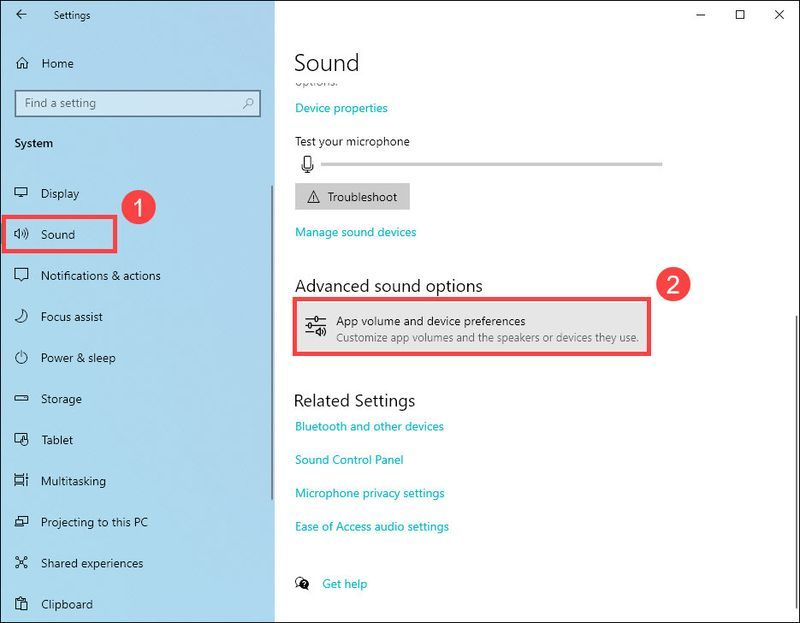
5) Asegúrate de configurar la Salida de Battlefield 4 en el dispositivo predeterminado del sistema en lugar de Juego.
¿Te funciona este método? De lo contrario, pase a la siguiente solución a continuación.
Solución 4. Deshabilitar Windows Defender
Muchos jugadores de Battlefield 4 descubren que finalmente funciona cuando desactivan Windows Defender. Pero tenga en cuenta que una vez que lo haya desactivado, tenga cuidado con los sitios web que visita.
1) Presione el botón logotipo de Windows tecla + I al mismo tiempo y seleccione Actualización y seguridad > Seguridad de Windows y luego Cortafuegos y protección de red . O haga clic aquí para abrir Windows Defender.
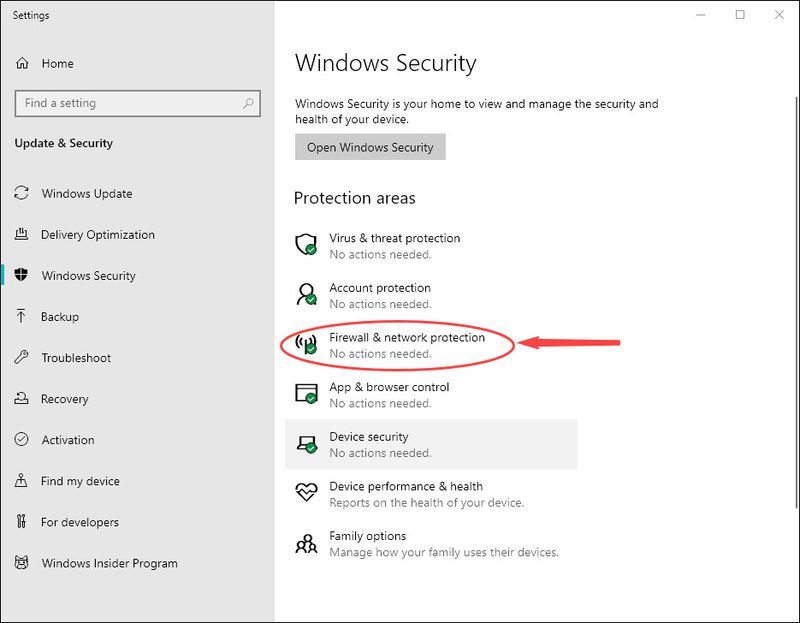
2) Haga clic en la red activa.

2) Bajo Cortafuegos de Microsoft Defender , cámbialo por Apagado .
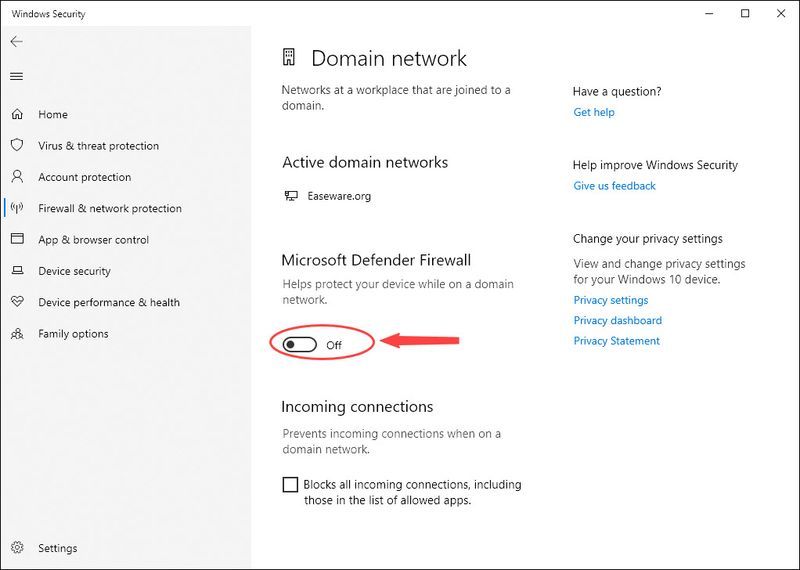
Inicie su Battlefield 4 y verifique si el sonido funciona ahora.
Solución 5. Verificar la integridad del juego
En caso de que falten algunos archivos esenciales, se recomienda verificar los archivos del juego (reparar juego) antes de dirigirse a otras soluciones.
1) Inicie Origin e inicie sesión.
2) Haga clic en Mi biblioteca de juegos y haga clic derecho en el juego deseado y elija Reparar .
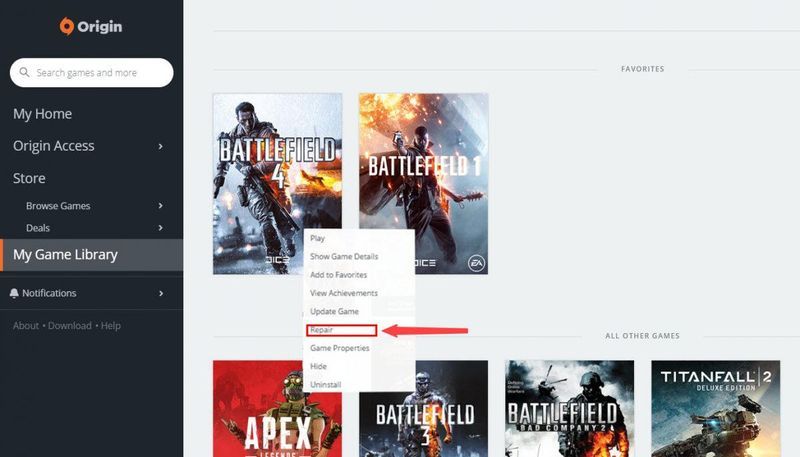
3) Una vez completado, cierre Origen. Luego ejecuta Origin como administrador.
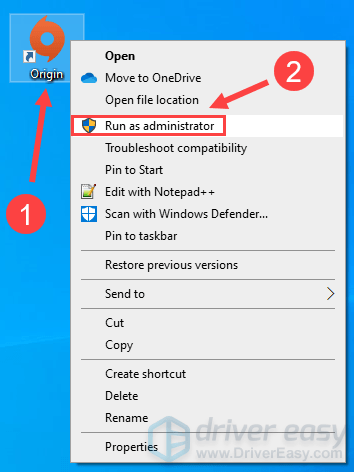
Juega Battlefield 4 y prueba el problema del sonido. Si el problema de que el sonido de Battlefield 4 no funciona persiste, es muy probable que se deba a la interferencia de sus dispositivos u otras aplicaciones.
Solución 6. Descartar otras interferencias
Primero, desconecte todos sus dispositivos externos y asegúrese de que no haya dispositivos innecesarios conectados a sus puertos USB. Luego desactiva Origin In-Game.
1) Abra el cliente de Origin e inicie sesión en su Cuenta EA.
2) Haga clic en el menú Origen y seleccione Configuraciones de la aplicación .
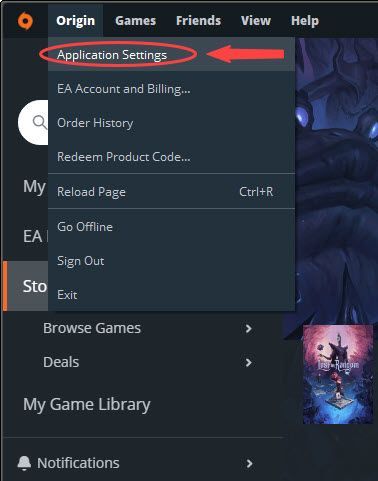
3) Haga clic en el Origen en el juego pestaña. Alternar el Apagado interruptor para desactivar Origin In-Game.
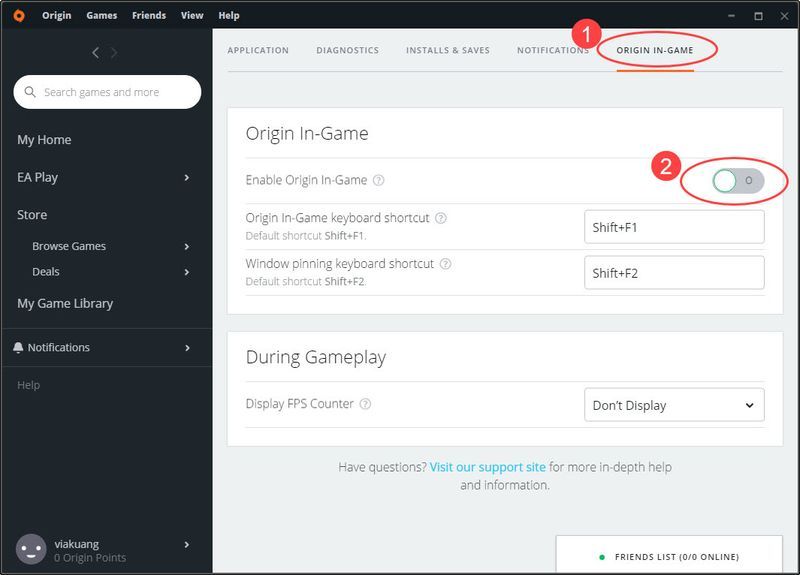
Si deshabilitar Origin In-Game Overlay no funciona, puede realizar un inicio limpio en su PC para encontrar una aplicación problemática.
¿Te funcionaron las correcciones anteriores? Con suerte, ahora puedes disfrutar de Battlefield 4 sin problemas de sonido. Siéntase libre de enviarnos una línea en la sección de Comentarios a continuación si tiene alguna pregunta.





![Resuelto: Arranque lento de Windows 10/11 [Guía 2022]](https://letmeknow.ch/img/knowledge/70/solved-windows-10-11-slow-boot.png)
